R7000刷CFE1.3.0.7 并 升级固件至 Merlin_386.3_2
R7000此前已刷入Merlin
跟随@XVortex 的最新版本, 但是由于没有刷入CFE 1.3.0.7 ,目前Wifi 2.4G 有断流情况
今天尝试升级CFE并更新最新固件
当前系统回退到版本 Merlin 380(旧版的最后一版)
操作主要分几步1.制作和R7000路由器MAC地址一致的CFE2.备份原始CFE3.刷入新版CFE4.重置并更新固件
需要用到的工具
[WINSCP][1][PUTTY][2]Custom CFE (v1.3.0.7) provided by xVortex[3]
1.制作和R7000路由器MAC地址一致的CFE
首先解压r7000-cfe-1307.zip 得到cfe_r7000.bin CFEEdit.exe mtd-write (另外两个文件暂时用不到)
打开CFEEdit.exe ==> 左上角选择 File ==> Open CFE ==> 打开cfe_r7000.bin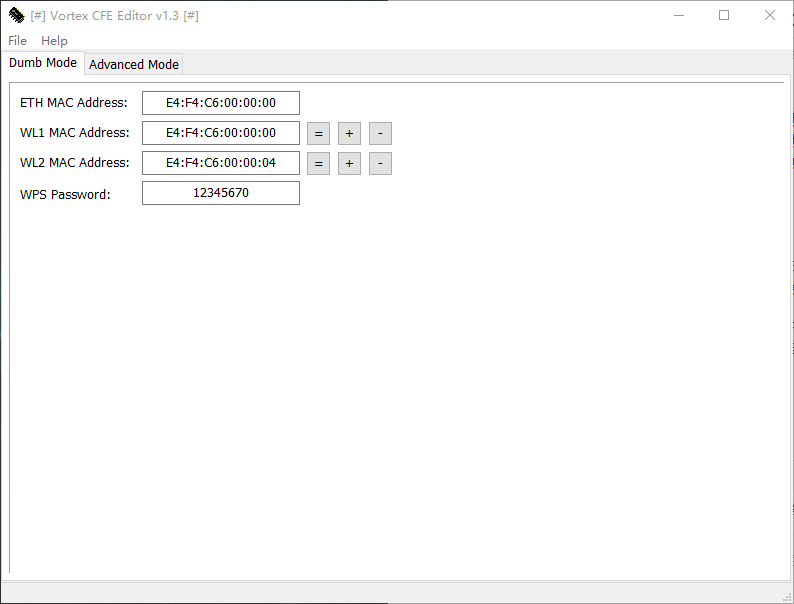
然后在Dumb Mode 页面编辑
ETH MAC Adress=E4:F4:C6:00:00:00 后的 E4:F4:C6:00:00:00 --> 改成 路由器的mac地址
WL1 MAC Adress=E4:F4:C6:00:00:00 后的 E4:F4:C6:00:00:00 --> 改成 路由器的mac地址
WL2 MAC Adress=E4:F4:C6:00:00:04 后的 E4:F4:C6:00:00:04 --> 改成 路由器的mac地址+4 (点击右侧+号四次)
WPS Password=12345670 后的 1234560 --> 改成 路由器的PIN地址 (不知道就改成路由器的SERIAL序列号,或者任意你能记住的8位数字)
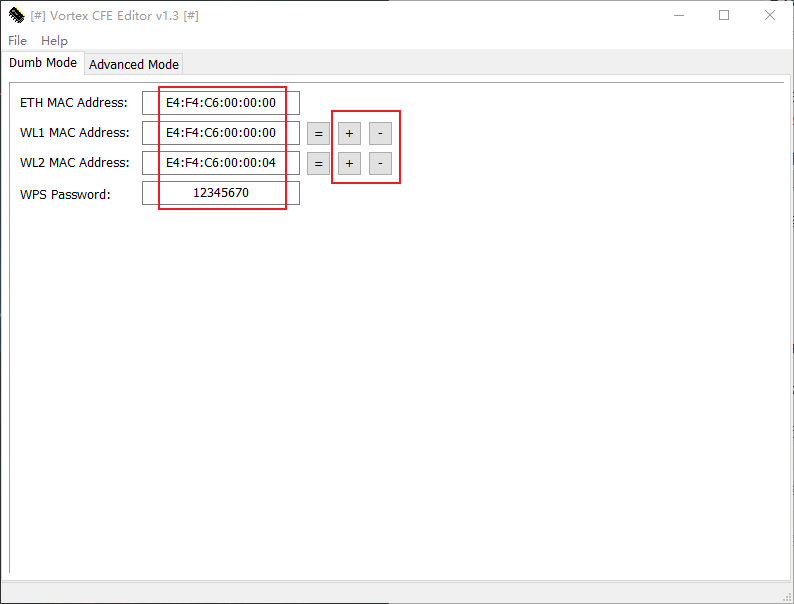
修改完后点击File ==> Save CFE As ==> 这里我命名为cfe.bin
关闭CFEEdit.exe
2.备份原始CFE
2.1开启路由器SSH
下一步登录路由器 点击左下角系统管理==> 系统设置 ==> 启用SSH(选择LAN Only)==> 页面最下方选择应用
2.2上传新版CFE
打开WINSCP,注意协议需要选择SCP,填入R7000路由器IP地址,你的R7000路由器用户名及密码,登录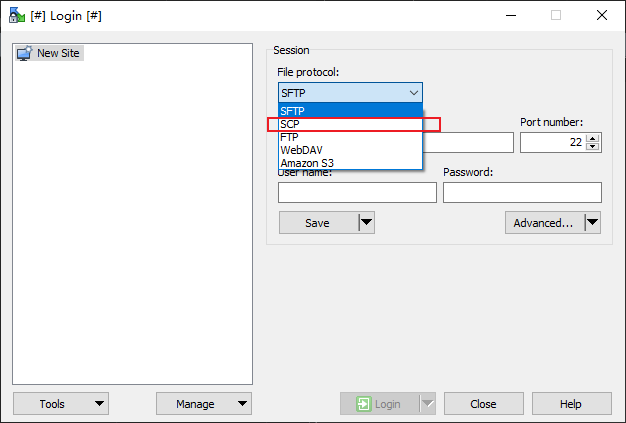
默认登录页/tmp/home/root/ 如果你是第一次scp登录到路由器上,这里应该没有文件(有也没问题) , 选取左侧框体内文件,将刚刚制作的cfe.bin 和之前解压得到的 mtd-write上传到右侧路由器文件列表内
2.3备份原始CFE
打开WINSCP 左上角的 Open Terminal 在Enter Command框体内输入cat /dev/mtd0 > original_cfe.bin 点击Execute 然后点击 Close 此时WINSCP右侧框体内新出现original_cfe.bin文件,将它下载到本地电脑备份,以后刷其它固件可能用到。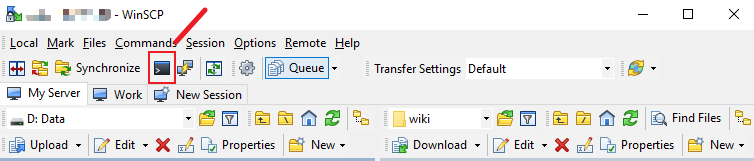
3.刷入新版CFE
接下来打开PUTTY
填写路由器IP和端口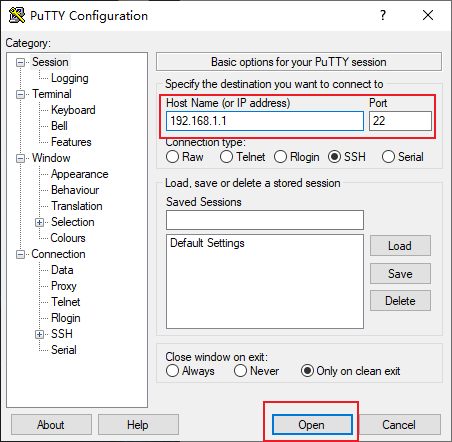
登录R7000路由器
执行
chmod +x ./mtd-write然后再执行
./mtd-write -i cfe.bin -d boot至此 CFE 已经升级到 1.3.0.7
4.重置并更新固件
接下来恢复路由器原厂设定,升级最新固件(或者先升级最新固件再恢复出厂设定) 再重新设置路由
如果刷入cfe遇到问题,可以尝试在PUTTY输入dd if=cfe.bin of=/dev/mtd0(dd不做验证就刷入,使用此行命令需谨慎,在确定cfe制作无问题再刷入)
有问题可留言交流 后台看到会回复
参考
https://mega.nz/folder/ct9zUaCS#lG4g5i5SDhSzG_NH-QSl1g
https://www.linksysinfo.org/index.php?threads/asuswrt-merlin-on-netgear-r7000.71108/page-332
https://www.right.com.cn/forum/thread-6582485-1-1.html
Custom CFE (v1.3.0.7) provided by xVortex.zip